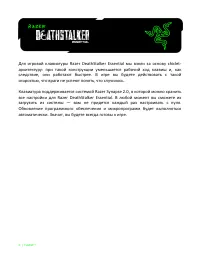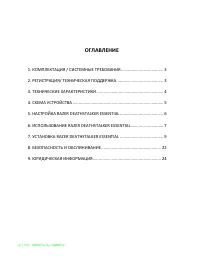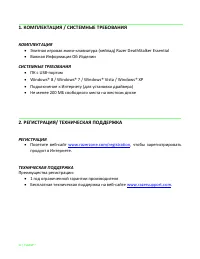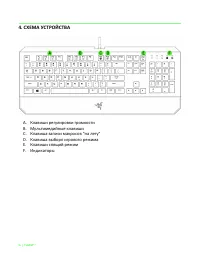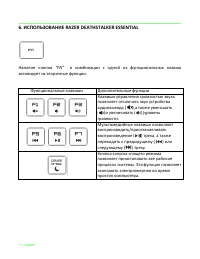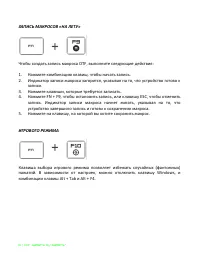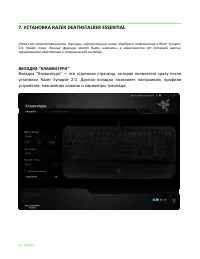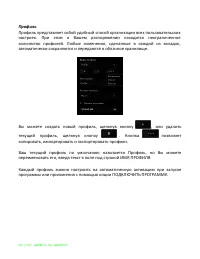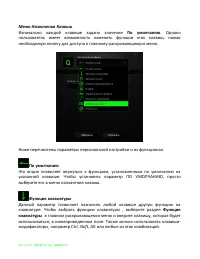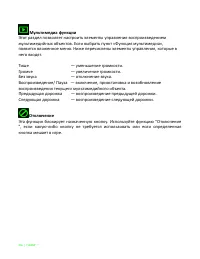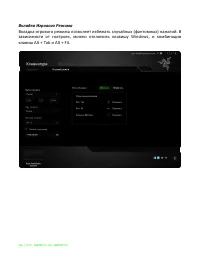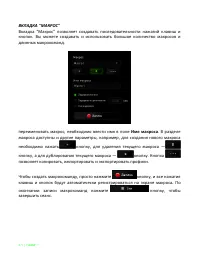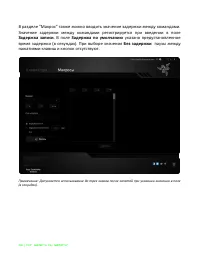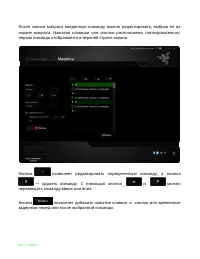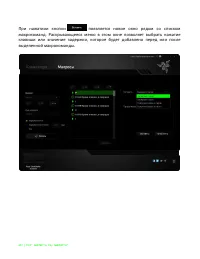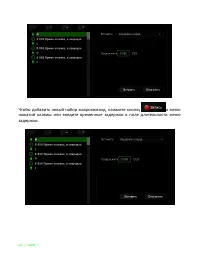Страница 2 - ОГЛАВЛЕНИЕ
2 | For gamers by gamers™ ОГЛАВЛЕНИЕ 1. КОМПЛЕКТАЦИЯ / СИСТЕМНЫЕ ТРЕБОВАНИЯ .................................... 3 2. РЕГИСТРАЦИЯ/ ТЕХНИЧЕСКАЯ ПОДДЕРЖКА ........................................ 3 3. ТЕХНИЧЕСКИЕ ХАРАКТЕРИСТИКИ ......................................................... 4 4. СХЕМА УСТРО...
Страница 4 - ТЕХНИЧЕСКИЕ ХАРАКТЕРИСТИКИ; Примерные размеры и вес:
4 | For gamers by gamers™ 3. ТЕХНИЧЕСКИЕ ХАРАКТЕРИСТИКИ Низкопрофильная chiclet-архитектура Оптимизированная матрица клавиш для сведения к минимуму эффекта нераспознавания нажатий Поддержка Razer Synapse 2.0 1000Hz Ultrapolling Полностью программируемые клавиши Запись макросов «на лету» ...
Страница 6 - НАСТРОЙКА RAZER DEATHSTALKER ESSENTIAL; Подключите Razer DeathStalker Essential к USB-порту компьютера.; Загрузите установочный файл Razer Synapse 2.0 с веб-сайта
6 | For gamers by gamers™ 5. НАСТРОЙКА RAZER DEATHSTALKER ESSENTIAL Примечание: Шаги 2-4 можно пропустить, если установлен Razer Synapse 2.0 и создана учетная запись. Шаг 1. Подключите Razer DeathStalker Essential к USB-порту компьютера. Шаг 2. Загрузите установочный файл Razer Synapse 2.0 с веб-сай...
Страница 7 - ИСПОЛЬЗОВАНИЕ RAZER DEATHSTALKER ESSENTIAL; “FN”
7 | razer™ 6. ИСПОЛЬЗОВАНИЕ RAZER DEATHSTALKER ESSENTIAL Нажатие кнопки “FN” в комбинации с одной из функциональных клавиш активирует их вторичные функции. Функциональные клавиши Дополнительные функции Клавиши управления громкостью звука позволяет отключать звук устройства аудиовывода ( ),а также ум...
Страница 8 - Нажмите комбинацию клавиш, чтобы начать запись.
8 | For gamers by gamers™ ЗАПИСЬ МАКРОСОВ «НА ЛЕТУ» Чтобы создать запись макроса OTF, выполните следующие действия: 1. Нажмите комбинацию клавиш, чтобы начать запись. 2. Индикатор записи макроса загорится, указывая на то, что устройство готово к записи. 3. Нажмите клавиши, которые требуется записать...
Страница 9 - УСТАНОВКА RAZER DEATHSTALKER ESSENTIAL
9 | razer™ 7. УСТАНОВКА RAZER DEATHSTALKER ESSENTIAL Отказ от ответственности: Функции, перечисленные ниже, требуют подключения к Razer Synapse 2.0. Кроме того, данные функции могут быть изменены в зависимости от текущей версии программного обеспечения и операционной системы. ВКЛАДКА "КЛАВИАТУРА...
Страница 10 - Профиль
10 | For gamers by gamers™ Профиль Профиль представляет собой удобный способ организации всех пользовательских настроек. При этом в Вашем распоряжении находится неограниченное количество профилей. Любые изменения, сделанные в каждой из вкладок, автоматически сохраняются и передаются в облачное храни...
Страница 12 - Меню Назначения Клавиш; По умолчанию; в главном раскрывающемся меню и введите клавишу, которая будет
12 | For gamers by gamers™ Меню Назначения Клавиш Изначально каждой клавише задано значение По умолчанию . Однако пользователь имеет возможность изменить функции этих клавиш, нажав необходимую кнопку для доступа к главному раскрывающемуся меню. Ниже перечислены параметры персональной настройки и их ...
Страница 14 - Макрос; кнопка, при помощи которой можно
14 | For gamers by gamers™ Макрос Макрос — это предварительно записанная последовательность нажатий клавиш и кнопок, которая выполняется в определенный период времени. Назначив одной из кнопок макрос, можно быстро и легко выполнять последовательность команд. При выборе данного параметра в раскрывающ...
Страница 16 - Вкладка Игрового Режима
16 | For gamers by gamers™ Вкладка Игрового Режима Вкладка игрового режима позволяет избежать случайных (фантомных) нажатий. В зависимости от настроек, можно отключить клавишу Windows, и комбинации клавиш Alt + Tab и Alt + F4.
Страница 17 - Имя макроса
17 | razer™ ВКЛАДКА "МАКРОС" Вкладка "Макрос" позволяет создавать последовательности нажатий клавиш и кнопок. Вы можете создавать и использовать большое количество макросов и длинных макрокоманд. переименовать макрос, необходимо ввести имя в поле Имя макроса . В разделе макроса досту...
Страница 18 - Задержка записи; указано предустановленное; Без задержки; паузы между
18 | For gamers by gamers™ В разделе "Макрос" также можно вводить значение задержки между командами. Значение задержки между командами регистрируется при введении в поле Задержка записи . В поле Задержка по умолчанию указано предустановленное время задержки (в секундах). При выборе значения ...
Страница 20 - При нажатиии кнопки
20 | For gamers by gamers™ При нажатиии кнопки появляется новое окно рядом со списком макрокоманд. Раскрывающееся меню в этом окне позволяет выбрать нажатие клавиши или значение задержки, которое будет добавлено перед или после выделенной макрокоманды.
Страница 22 - БЕЗОПАСНОСТЬ И ОБСЛУЖИВАНИЕ; ПРАВИЛА ТЕХНИКИ БЕЗОПАСНОСТИ
22 | For gamers by gamers™ 8. БЕЗОПАСНОСТЬ И ОБСЛУЖИВАНИЕ ПРАВИЛА ТЕХНИКИ БЕЗОПАСНОСТИ Для обеспечения безопасности при использовании Razer DeathStalker Essential рекомендуется следовать приведенным ниже правилам: 1. Если при работе с устройством возникли неполадки, которые не удалось устранить с по...
Страница 24 - ЮРИДИЧЕСКАЯ ИНФОРМАЦИЯ; интеллектуального
24 | For gamers by gamers™ 9. ЮРИДИЧЕСКАЯ ИНФОРМАЦИЯ АВТОРСКИЕ ПРАВА И ИНФОРМАЦИЯ ОБ ИНТЕЛЛЕКТУАЛЬНОЙ СОБСТВЕННОСТИ © Razer Inc.,2013. Все права защищены. Razer, девиз «For Gamers. By Gamers» и логотип с изображением трехголовой змеи, являются торговыми знаками или зарегистрированными торговыми знак...